Come caricare lateralmente un'app Android Da un APK su un Chromebook

I Chromebook possono ora scaricare e installare app Android da Google Play, e funziona piuttosto bene. Ma non tutte le app per Android sono disponibili su Google Play. Alcune app sono disponibili da Google Play come file APK e puoi installarle sul Chromebook con un po 'di lavoro extra.
Funzionerà solo se il tuo Chromebook ha Google Play e il supporto per le app Android. Al momento della stesura di questo documento, hai bisogno di un Chromebook ASUS Flip sul canale di sviluppo, con le app Android abilitate.
Fase uno: mettere il Chromebook in modalità sviluppatore
CORRELATO: Come abilitare la modalità sviluppatore sul Chromebook
Se sei abituato ad Android, sai che devi abilitare l'opzione "Origini sconosciute" per installare app che non sono disponibili su Google Play. Tuttavia, questa opzione è nascosta e non è normalmente disponibile su Chrome OS.
Per accedere a questa opzione, devi mettere il tuo Chromebook in modalità sviluppatore (che è diverso da essere sul canale di sviluppo di Chrome: devi fare entrambi i sideload Android APKs). Questo è lo stesso switch che devi capovolgere se volessi installare un Ubuntu più tradizionale simile a un desktop Linux insieme a Chrome OS. Segui la nostra guida per mettere il Chromebook in modalità sviluppatore per disabilitare la verifica del sistema operativo.
Tieni presente che ciò cancellerà lo spazio di archiviazione del Chromebook, quindi dovrai configurarlo da zero in seguito. Tuttavia, praticamente tutto su Chrome OS viene comunque sincronizzato online, quindi non dovrebbe impiegare troppo tempo.
Modalità sviluppatore significa anche che vedrai una schermata di avviso spaventosa ogni volta che avvii, e dovrai premere Ctrl + D per saltarlo. Sfortunatamente, non sembra esserci alcun modo per aggirare questa limitazione. Forse Google risolverà questo limite in futuro e consentirà il sideload degli APK senza disattivare la funzione di verifica del sistema operativo.
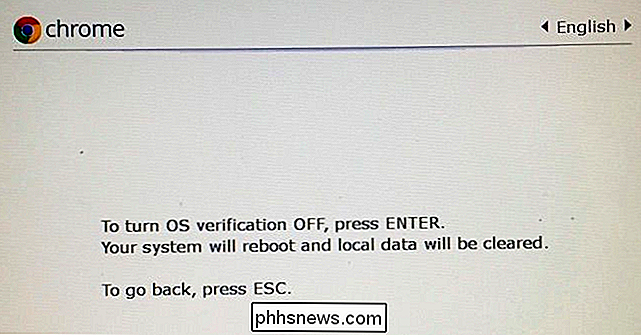
Passaggio due: Abilita origini sconosciute
Ora dovrai abilitare le app da "Origini sconosciute" nella schermata delle impostazioni di Android sul tuo Chromebook. Per accedervi, apri la schermata delle impostazioni di Chrome OS e fai clic sul link "Impostazioni app" in App Android.
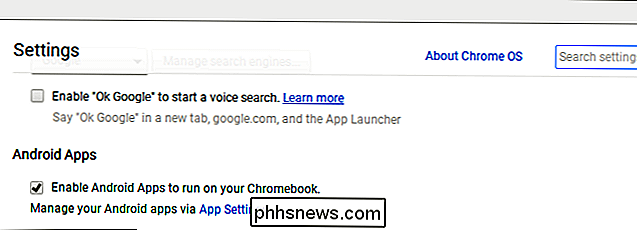
La schermata delle impostazioni di Android si aprirà in una finestra del Chromebook. Fai clic o tocca l'opzione "Sicurezza".
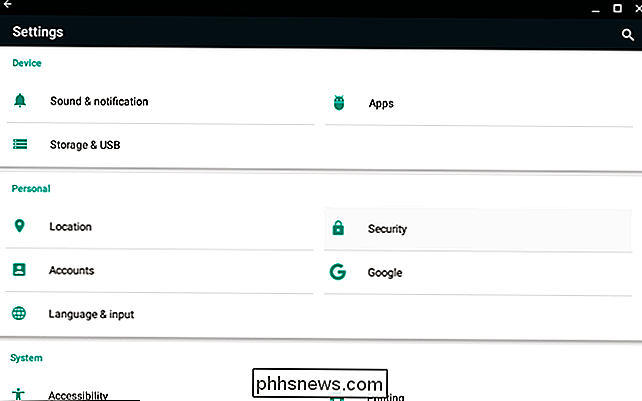
Abilita l'opzione "Origini sconosciute" in Amministrazione dispositivo. Verrà visualizzato un avviso che ti dice di fare attenzione a ciò che scarichi e installa.
Se non vedi l'opzione Origini sconosciute qui, il Chromebook non è in modalità sviluppatore. Questa opzione viene visualizzata qui solo quando il Chromebook è in modalità sviluppatore, quindi prova di nuovo a eseguire il Passaggio 1.
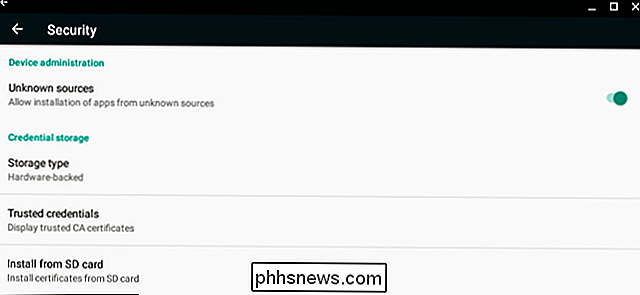
Passaggio tre: installa il file APK
Ora puoi installare un'app da un file APK. Innanzitutto, scarica il file APK sul Chromebook e salvalo nella cartella Download.
Potresti dover semplicemente fare doppio clic o caricare un file APK dall'applicazione File di Chrome, ma ciò non funziona. Verrà visualizzato un messaggio di errore che dice "Questo tipo di file non è supportato."
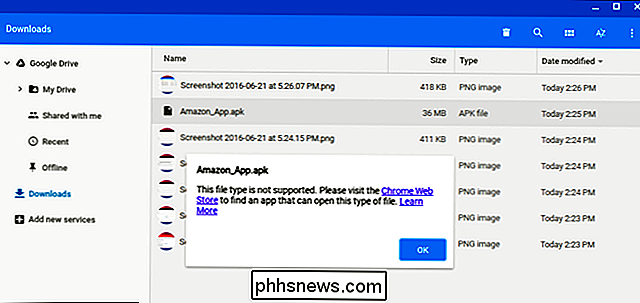
CORRELATO: Come utilizzare File Manager integrato di Android 6.0
Avrai bisogno di un'app di gestione dei file Android per installare gli APK. Avvia Google Play e installa un'app di gestione file. Ci piace Solid Explorer, ma ci sono molte altre opzioni. (Per qualche motivo, l'app di gestione file integrata di Android non ti consente di aprire e installare i file APK.)
Avvia l'app di gestione file che hai scaricato, inserisci la cartella "Download" e apri il file APK. Seleziona l'app "Package Installer" e ti verrà chiesto di installare l'APK, proprio come faresti su un Chromebook.
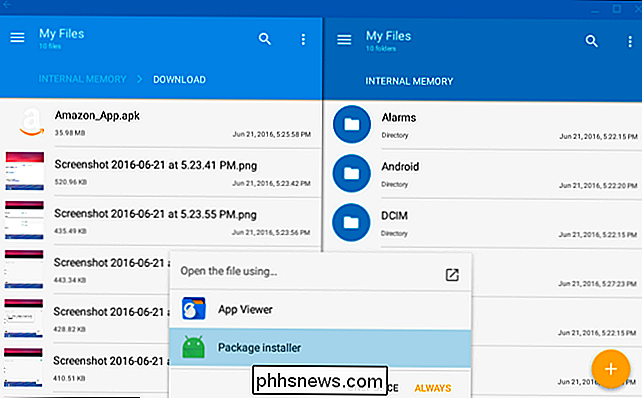
Le app che installi dai file APK funzioneranno proprio come un'app Android che scarichi da Google Play, guadagnando loro proprie finestre, scorciatoie di avvio e icone della barra delle applicazioni.
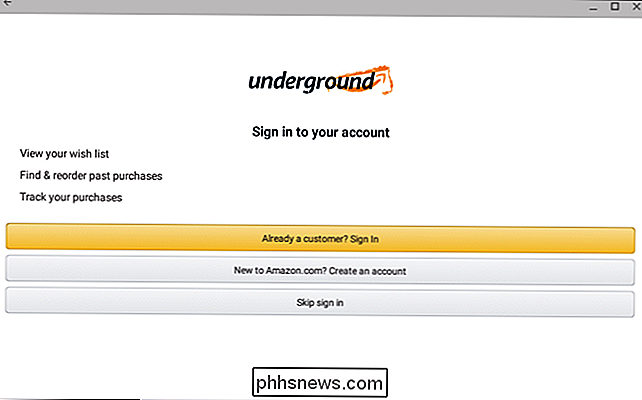
Come su un vero smartphone o tablet Android, dovresti fare attenzione a quali app ti si carica in formato APK. Esistono app dannose e il sideload di un'app o di un gioco pirata è un modo comune per ottenere malware Android. Scarica e installa app solo da fonti attendibili.

10 grandi siti Web per modelli di PowerPoint gratuiti
PowerPoint è ancora il re quando si tratta di software di presentazione. È in giro da anni e ogni nuova versione aggiunge più funzionalità e rende il prodotto ancora migliore. Il problema principale con PowerPoint è che la maggior parte delle persone non è in grado di creare presentazioni eleganti o belle da sole poiché richiede un alto livello di abilità di progettazione.Fortuna

Come aprire un'applicazione su OS X con una combinazione di tasti di scelta rapida
OS X sembra avere una scorciatoia da tastiera per quasi tutto, e puoi cambiarne la maggior parte se non lo fanno soddisfa i tuoi gusti Se si desidera avviare un'applicazione utilizzando la tastiera, tuttavia, è necessario utilizzare il software aggiuntivo. Quicksilver è stato a lungo considerato un'alternativa Spotlight valida, ma può anche fare molto di più.



